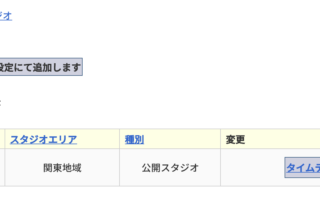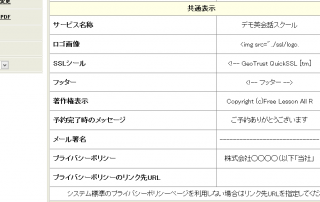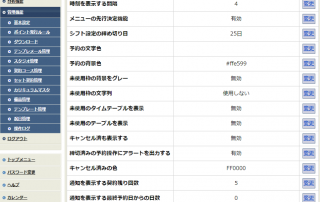利用規約を設定する
利用規約を設定する方法をご案内します。
お知らせの設定
『お知らせ>>一覧』を開きます。
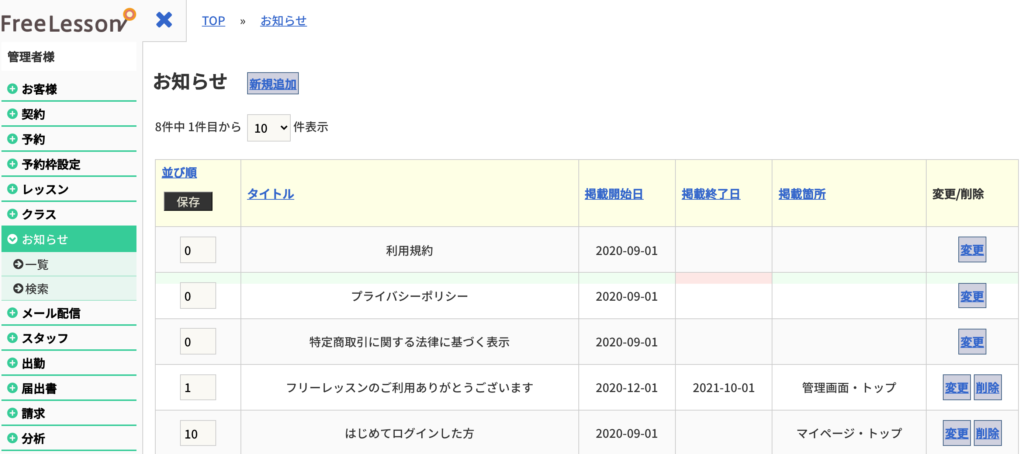
一覧にある「利用規約」の『変更』を開きます。

タイトル
タイトルとなるテキストを指定しますが特に変更する必要はありません。
本文
利用規約となるテキストをスクールに合わせて変更します。
以上、入力が終われば登録をして完了です。
お客様側にはフッターにページへのリンクがあります。
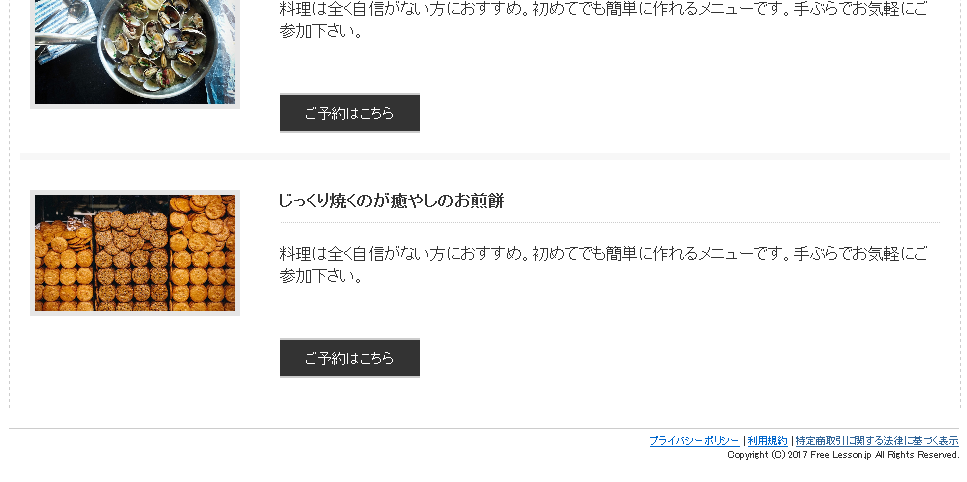
このリンクの箇所の変更は
『設定>>基本設定]』の『マイページ・体験共通』で行うことができます。

※この機能の利用にはバージョン番号1431以上でご利用可能です。
基本設定をする
基本設定はシステム全体の表示や動作を設定する箇所となります。 より柔軟な設定ができるよう多数の設定項目がございます。 それぞれの登録方法は各項目をクリックして詳細ページをご覧ください。 システム全体設定 セキュリティ 共通表示 管理画面 予約表 管理画面 お客様管理 予約画面 生徒・体験共通 予約画面 マイページ 予約画面 体験 体験予約フォーム 体験予約登録 キャンセル待ち マーケティング Pay.jp ロボットペイメント PayPal 継続課金(ロボットペイメント/Paypal) [...]
CTI機能を利用する設定手順
■CTI機能とは・・・ お客様からの電話がかかってきた際、電話に出る前にお客様情報を確認できる機能です。 電話の着信音(呼出音)と同時にFreeLessonのお客さま情報がパソコンに表示されますので、 電話対応がスムーズになるというメリットがあります。 FreeLessonのCTI機能は「fullfree 」というソフトを使用します。 月100回までの着信は無料で利用できますが、100回を超える場合は「Fullfree PRO」へのアップグレードが必要です。 まずは無料版で試してみて、必要な場合にアップグレードを行っての使用継続をお勧めします。 CTIの使用イメージはこちらをご覧ください。 ■CTI機能の導入方法 注意事項:下記の操作は必ずCTIを使用するするパソコンで行ってください。 【事前準備】 FreeLessonの管理画面より『設定>>スタジオ管理』を開きます。 CTIを設定するパソコンを設置しているスタジオ(教室)の「アクセス」を開きます。 「新規追加」を開きます。 「設定方法」に表示されているURLをメモしてから「登録」をクリックします。 【CTIの設定】 [...]
基本設定>>共通表示の登録をする
『管理機能>>基本設定>>共通表示』を開きます。 サービス名称 スクール名を設定してください。ページのタイトルや返信メール、生徒画面ページのタブ表示等に利用されます。 ロゴ画像 スクールのロゴ画像を指定してください。生徒画面に表示されます。 SSLシール SSLシールのHTMLを指定します。通常は変更する必要はありません。 フッター 予約画面のフッターを指定します。HTMLが指定可能です。サービスサイトへのリンクなどでご利用ください。 著作権表示 著作権表示を設定します。 予約完了時のメッセージ 予約完了画面および予約完了メールに記載する文言を指定します。HTMLは使用できません。 メール署名 お客様に送信されるメール最下部に追加される署名を設定します。 スクール名、住所、連絡先などを入力してください。 プライバシーポリシー システム内でプライバシーポリシーを表示できます。サービスサイトでプライバシーポリシーのページがない場合は適切に編集してご利用ください。体験予約や会員登録ページからリンクされます。 プライバシーポリシーのリンク先URL サービスサイトでプライバシーポリシーのページがある場合はURLを設定してください。体験予約や会員登録ページからリンクされます。 [...]
基本設定>>セキュリティの登録をする
『設定>>基本設定>>セキュリティ』を開きます。 アクセス元IP制限 フリーレッスンを利用する事務所等のインターネット接続が固定IPになっている場合にご利用頂けます。固定IPになっているか、固定IPを利用することができるかは、インターネット接続プロバイダにお問い合わせください。 固定IPが利用可能な場合、『設定>> スタジオ管理 』の「変更」を開き、「接続元IPアドレス」欄に登録してください。なお、この基本設定を「有効」にする前に固定IPの登録を行っていない場合、システムに接続できなくなりますのでご注意ください。 なお、セキュリティ向上のため可能な限りこの制限をご利用ください。 自動ログアウトを使用する 管理画面の操作がない状態で指定時間が経過すると、自動的にログアウトします。店頭などお客様と対面で利用する場合ややむを得ず離席した場合などに備え、ログアウトをして不正操作を未然に防ぎます。 自動ログアウトまでの時間(分) 管理画面の操作がない状態が何分続いたらログアウトするかを設定します。 アクセス元PC制限 アクセス元のパソコンを制限します。 スタッフ管理において「アクセス制限 解除」が有効なスタッフIDはこの制限を受けません。 スタッフ管理において「アクセス元登録 登録」が有効なスタッフIDで一度でもログインしたPCは「アクセス制限」の権限がないスタッフIDでもアクセスが可能となります。 これにより「アクセス制限」の権限がないスタッフIDで、自宅PCなどでアクセスできないように制限が可能です。 PCにアクセス元として登録するためCOOKIEが有効である必要があります。またセキュリティソフトやブラウザの設定操作でCOOKIEが削除された場合、再度アクセス元登録できるスタッフIDでログインするまでアクセスできなくなります。 スタッフのパスワード暗号化 スタッフのパスワードを暗号化します。スタッフが自身でパスワードを管理する場合は必ず有効にしてください。「無効」にするとスタッフ管理で設定中のパスワードが確認できます。「有効」にするとパスワードは上書き設定が可能ですが、設定中のパスワードは見えません。 「有効」「無効」を切り替えても切り替え前に設定されたパスワードは設定前の状態のままですので、切り替え後にはパスワードを再設定するようにしてください。 [...]
基本設定>>管理画面 予約表の登録をする
『管理機能>>基本設定>>管理画面 予約表』を開きます。 『予約管理>>予約表』の見え方を設定します。 テーブルを表示する間隔 縦方向に講師名もしくはテーブル名が表示される間隔を設定します。画面をスクロールした際に講師名(テーブル名)が隠れてしまう場合に便利です。 時刻を表示する間隔 横方向に繰り返し時刻が表示される間隔を設定します。画面をスクロールした際に時刻が隠れてしまう場合に便利です。 メニューの先行決定機能 予約枠に表示されるレッスンメニューを先行して決定できる機能を利用する場合に「有効」にします。 複数のレッスンを担当している講師がいる場合、あらかじめ予約できるレッスンをひとつに指定することができます。 詳しくはこちらをご覧ください。 シフト設定の締め切り日 スタッフ管理の権限で「シフト設定」があるスタッフが、翌月分の自分のシフトを設定できる締切日です。「シフト管理」権限があるスタッフは締め切り日以降も表示および変更が可能です。 予約中の文字色 予約が入った枠の文字色を設定します。 予約中の背景色 予約が入った枠の背景色を設定します。 未使用枠の背景をグレー 未使用枠の背景色をグレーにする場合は「有効」にします。 未使用枠の文字列 [...]
基本設定>>管理画面 お客様管理の登録をする
『管理機能>>基本設定>>管理画面 お客様管理』を開きます。 会員Noの桁数 会員に割り振られる会員番号の桁を設定します。この桁以上に管理画面や予約表での入力ができなくなります。 システム運用中に桁を増やす場合は弊社までご相談ください。 パスワードの最低文字数 マイページのログインパスワードの最低文字数を指定します。 パスワード変更の入力タイプ 管理画面からのお客様情報のパスワード変更の際、入力画面のパスワード表示方法を変更します。 「パスワード入力」は入力したパスワードを●で表示し、入力間違いのないよう再入力欄があります。 「テキスト入力」は入力したパスワードが表示されます。 登録時のパスワードの入力必須 管理画面からのお客様情報の新規追加で登録するパスワードを必須(手動設定)にするか、空白で自動設定にするか選択します。 お客様のフリガナを表示する 予約表やお客様関連ページのお客様名にフリガナも併記します。 お客様のフリガナの入力タイプ [...]